Android Monkey使用说明——手册
monkey工具介绍及用法

monkey⼯具介绍及⽤法monkey是android 系统⾃带的⼀个命令⾏⼯具,可以向被测应⽤程序发送伪随机的⽤户事件流(如按键、触屏、滑动等操作),实现对应⽤程序进⾏测试的⽬的。
monkey测试也叫猴⼦测试,是指测试时可以像好奇的猴⼦⼀样,不停的对应⽤程序进⾏随机操作,以便验证应⽤程序的稳定性和健壮性。
因此,monkey测试是软件稳定性,健壮性的测试⼯具下⾯是monkey提供的⼀些参数:参数:事件相关参数表:-s <seed> 这个参数是伪随机数⽣成器的种⼦值,如果⽤相同的随机种⼦值再次运⾏相同的monkey命令时,前、后两次执⾏的操作事件序列相同,也就是相同的操作。
--throttle <milliseconds> 这个参数是设定在两个事件之间插⼊⼀个固定延时,它可以减缓Monkey的执⾏速度。
如果您不指定选项,Monkey将不会被延迟,事件将尽可能快地⽣产和发送消息。
--pct-touch <percent> 这个参数是设定触屏事件⽣产的百分⽐,触屏事件是⼀个有⼿指按下、抬起事件的操作。
--pct-motion <percent> 这个参数是设定滑动事件⽣成的百分⽐,滑动事件是⼀个先在某⼀个位置⼿指按下,滑动⼀段距离后再抬起⼿势的操作。
--pct-trackball <percent> 这个参数是设定轨迹球事件⽣成的百分⽐,轨迹球事件是包含⼀系列随机移动和单击事件的操作。
--pct-nav <percent> 这个参数是设置基本的导航事件的百分⽐,基本导航事件的模拟⽅向性设置输⼊向上、向下、向左、向右的操作。
--pct-majornav <percent> 这个参数是设定主要导航事件的百分⽐,主要导航事件通常是导致UI产⽣回馈事件,如:单击BACK键,单击MENU键。
--pct-syskeys <percent> 这个参数是设定系统按键事件的百分⽐,系统按键是指这些按键通常被保留,由系统使⽤,如HOME,BACK,拨号,挂断及⾳量控制键。
Android压力测试工具Monkey简介

Android压⼒测试⼯具Monkey简介测试步骤:1.安装ADB2.连接被测⼿机和电脑3.打开CMD命令⾏4.输⼊monkey命令adb shell monkey -p --pct-touch 30 --ignore-crashes --ignore-timeouts--throttle 250 -s 2 -v -v -v 5000000⼀.monkey测试命令有哪些选项?1:常⽤选项--help:打印帮助信息-v:指定打印信息的详细级别,⼀个 -v增加⼀个级别,默认级别为 0 。
-v -v -v 为最详细⽇志。
2:事件选项-s:指定产⽣随机事件种⼦值,相同的种⼦值产⽣相同的事件序列。
如: -s 200--throttle:每个事件结束后的间隔时间——降低系统的压⼒(如不指定,系统会尽快的发送事件序列)。
如:--throttle 100--pct-touch:指定触摸事件的百分⽐,如:--pct-touch 5% ,相关的还有以下option:--pct-motion <percent> (滑动事件)--pct-trackball <percent> (轨迹球事件)--pct-nav <percent> (导航事件 up/down/left/right)--pct-majornav <percent> (主要导航事件 back key 、 menu key)--pct-syskeys <percent> (系统按键事件 Home 、Back 、startCall 、 endCall 、 volumeControl)--pct-appswitch <percent> (activity之间的切换)--pct-anyevent <percent>(任意事件)3:约束选项-p:指定有效的package(如不指定,则对系统中所有package有效),⼀个-p 对应⼀个有效package,如:-p com.ckt -p com.ckt.asura;-c:activity必须⾄少包含⼀个指定的category,才能被启动,否则启动不了;4:调试选项--dbg-no-events:初始化启动的activity,但是不产⽣任何事件。
monkey命令参数

monkey命令参数Monkey是Android平台上一款压力测试工具,可以模拟用户的随机操作来检测应用程序的稳定性和性能。
它可以通过命令行参数来控制测试的行为,以下是一些常用的Monkey命令参数。
1.操作相关的参数:- `--pct-touch <百分比>`:触摸事件的百分比。
- `--pct-motion <百分比>`:滑动和拖动事件的百分比。
- `--pct-trackball <百分比>`:轨迹球事件的百分比。
- `--pct-nav <百分比>`:导航事件的百分比。
- `--pct-majornav <百分比>`:主要导航事件的百分比。
- `--pct-syskeys <百分比>`:系统按键事件的百分比。
- `--pct-appswitch <百分比>`:应用程序切换事件的百分比。
- `--pct-anyevent <百分比>`:任意事件的百分比。
- `--pct-pinchzoom <百分比>`:缩放事件的百分比。
2.时间相关的参数:-`-s<种子值>`:随机数生成器的种子值。
- `--throttle <延迟毫秒>`:事件之间的延迟时间。
-`-v<日志级别>`:日志的详细级别,可用值为0到5,默认为23.限制相关的参数:-`-c<事件数量>`:执行的总事件数量。
- `--dbg-no-events`:不执行任何事件,仅输出调试信息。
- `--dbg-clear-hist`:清除历史事件信息。
- `--pkg-blacklist-file <文件路径>`:指定一个包名黑名单文件,禁止访问黑名单中的应用程序。
4.安全相关的参数:- `--ignore-crashes`:忽略应用程序崩溃,继续执行测试。
- `--kill-process-after-error`:在发生错误后立即终止应用程序进程。
MONKEY命令

实例应用
这条命令的解释: --throttle 50 设定延时, --pct-anyevent 100设定启动activity的百分比 为 100%, 最后count就是事件数设定为500
如果没有指定,我们可以看到在开始执行的时候8个事件(上面的选项中有介绍)的百分 比如下: #adb shell monkey –p com.ebensz.stock –throttle 50 –pct-anyevent 100 –v 500 :Monkey: seed=0 count=500 :AllowPackage: com.ebensz.stock :IncludeCategory: UNCHER :IncludeCategory: android.intent.category.MONKEY // Event percentages: // 0: 15.0% // 1: 10.0% // 2: 15.0% // 3: 25.0% // 4: 15.0% // 5: 2.0% // 6: 2.0% // 7: 1.0% // 8: 15.0%
命令选项参考
--pct-touch <percent> 调整触摸事件的百分比(触摸事件是一个downup事件,它发生在屏幕上的某单一位置)。 --pct-motion <percent> 调整动作事件的百分比(动作事件由屏幕上某 ( 处的一个down事件、一系列的伪随机事件和 一个up事件组成)。 --pct-trackball <percent> 调整轨迹事件的百分比(轨迹事件由一个或几 个随机的移动组成,有时还伴随有点击)。
定义
Monkey是Android中的一个命令行工具。它 向系统发送伪随机的用户事件流(如按键输 入、触摸屏输入、手势输入等),实现对手 机应用程序进行压力测试。Monkey测试是 一种为了测试软件的稳定性、健壮性的快 速有效的方法。
利用Monkey命令操作屏幕快速滑动
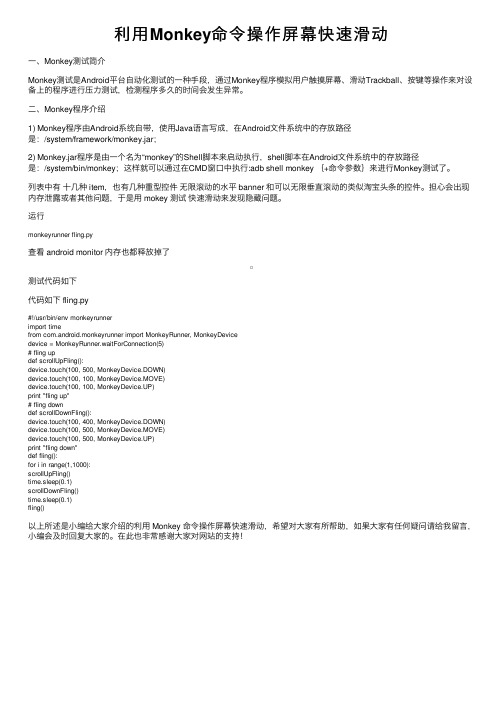
利⽤Monkey命令操作屏幕快速滑动⼀、Monkey测试简介Monkey测试是Android平台⾃动化测试的⼀种⼿段,通过Monkey程序模拟⽤户触摸屏幕、滑动Trackball、按键等操作来对设备上的程序进⾏压⼒测试,检测程序多久的时间会发⽣异常。
⼆、Monkey程序介绍1) Monkey程序由Android系统⾃带,使⽤Java语⾔写成,在Android⽂件系统中的存放路径是:/system/framework/monkey.jar;2) Monkey.jar程序是由⼀个名为“monkey”的Shell脚本来启动执⾏,shell脚本在Android⽂件系统中的存放路径是:/system/bin/monkey;这样就可以通过在CMD窗⼝中执⾏:adb shell monkey {+命令参数}来进⾏Monkey测试了。
列表中有⼗⼏种 item,也有⼏种重型控件⽆限滚动的⽔平 banner 和可以⽆限垂直滚动的类似淘宝头条的控件。
担⼼会出现内存泄露或者其他问题,于是⽤ mokey 测试快速滑动来发现隐藏问题。
运⾏monkeyrunner fling.py查看 android monitor 内存也都释放掉了测试代码如下代码如下 fling.py#!/usr/bin/env monkeyrunnerimport timefrom com.android.monkeyrunner import MonkeyRunner, MonkeyDevicedevice = MonkeyRunner.waitForConnection(5)# fling updef scrollUpFling():device.touch(100, 500, MonkeyDevice.DOWN)device.touch(100, 100, MonkeyDevice.MOVE)device.touch(100, 100, MonkeyDevice.UP)print "fling up"# fling downdef scrollDownFling():device.touch(100, 400, MonkeyDevice.DOWN)device.touch(100, 500, MonkeyDevice.MOVE)device.touch(100, 500, MonkeyDevice.UP)print "fling down"def fling():for i in range(1,1000):scrollUpFling()time.sleep(0.1)scrollDownFling()time.sleep(0.1)fling()以上所述是⼩编给⼤家介绍的利⽤ Monkey 命令操作屏幕快速滑动,希望对⼤家有所帮助,如果⼤家有任何疑问请给我留⾔,⼩编会及时回复⼤家的。
monkey 测试方法

终端应用monkey测试方法1.1 编写目的本文档的编写目的在于指导项目组测试人员采用monkey工具对手机app进行检测;1.2 适用对象本文档适用对象主要是E2E各项目组测试负责人及相应的测试人员2 Monkey使用2.1 Monkey简介Monkey是android自动化测试工具的一种手段,是通过模拟用户的按键输入、触摸屏输入等,测试设备多长时间出现异常。
Monkey是一个命令行工具,可以运行在模拟器里或实际设备中。
它向系统发送伪随机的用户事件流,实现对正在开发的应用程序进行压力测试。
Monkey包括许多选项,它们大致分为四大类:·基本配置选项,如设置尝试的事件数量。
·运行约束选项,如设置只对单独的一个包进行测试。
·事件类型和频率。
·调试选项。
2.2 Monkey使用2.2.1 使用Monkey前的准备工作l 连接数据线l 安装驱动l 使用adb device 查看设备是否连接上l 使用adb root 查看是否有root权限(尽量使用有root权限的手机,理由可见2.2.2部分说明)2.2.2 Monkey测试方法由于Monkey运行在模拟器/设备环境中,所以必须用其环境中的shell来进行启动;通过对[options]参数的指定来模拟用户的行为;如下是一些典型的例子:adb root --- 查看该手机是否有root权限如果有root权限,可直接将日志写入到/data目录下,monkey的测试方法和获取日志可通过如下过程:单模块测试:monkey -p uncher --ignore-crashes --ignore-timeouts --ignore-native-crashes --pct-touch 30 -s 1 -v -v -v --throttle 200 100000 2> /data/error.txt 1> /data/info.txt &系统测试:monkey --ignore-crashes --ignore-timeouts --ignore-native-crashes --pct-touch 30 --pct-nav 0 --pct-flip 0 -s 1 -v -v -v --throttle 200 100000 2> /data/error.txt 1> /data/info.txt &备注:2> /data/error.txt 1> /data/info.txt & 会自动将异常信息写入error.txt中,而将monkey执行的信息写入到info.txt中如果没有root权限,monkey的测试方法和获取日志可通过如下过程:adb shelladb logcat -f /sdcard/log.txt ---可以获取到手机操作所有的日志,如果测试过程中有异常信息,则会写入到该日志中单模块测试:monkey -p uncher --ignore-crashes --ignore-timeouts --ignore-native-crashes --pct-touch 30 -s 1 -v -v -v --throttle 200 100000 >>/sdcard/monkey_info.txt系统测试:monkey --ignore-crashes --ignore-timeouts --ignore-native-crashes --pct-touch 30 --pct-nav 0 --pct-flip 0 -s 1 -v -v -v --throttle 200 100000 >>/sdcard/monkey_info.txt备注:>>/sdcard/monkey_info.txt 该处info.txt仅包含monkey的执行信息,测试过程中发现的异常信息请从log.txt中查找两种获取日志的方法,请尽量采取前者,设置到SDCARD有可能会因为Monkey点击了Mount U盘而导致LOG不全参数说明:-p 用此参数指定了一个或几个包, 要指定多个包,需要使用多个-p选项,每个-p选项只能用于一个包;--ignore-crashes 忽略应用程序崩溃或发生的任何异常,继续向系统发送事件,直到计数完成;--pct-touch 30 --pct选项来进行指定具体事件及其发生的频率。
monkey的使用

monkey的使用以Monkey的使用为标题,我将为大家介绍一款功能强大的自动化测试工具——Monkey。
一、什么是Monkey?Monkey是一款由Google开发的自动化测试工具,主要用于测试Android应用程序的稳定性和性能。
它可以模拟用户在设备上的随机操作,如点击、滑动、手势等,以此来检测应用程序在不同场景下的稳定性和可靠性。
二、为什么选择Monkey?1.全面性能测试:Monkey可以模拟各种用户操作,随机生成事件序列,对应用程序进行全面性能测试。
通过对应用程序进行长时间、大量的随机操作,可以发现潜在的问题和性能瓶颈。
2.易于集成:Monkey可以与其他测试工具和框架进行集成,如JUnit、Robotium等。
通过与其他工具的结合,可以更加灵活地进行自动化测试,提高测试效率。
3.快速反馈:Monkey可以在短时间内生成大量的测试数据,快速发现应用程序中的问题。
这样可以及早发现和修复bug,提高应用程序的质量。
三、如何使用Monkey?1.安装Monkey:首先需要安装Android SDK,并将adb工具添加到系统环境变量中。
然后通过adb命令将Monkey安装到设备上。
2.编写Monkey脚本:Monkey的测试用例是通过一系列的命令行参数来控制的。
可以通过编写一个脚本文件,将这些参数进行组合,以实现特定的测试场景。
3.运行Monkey:通过adb命令启动Monkey,将脚本文件作为参数传入。
Monkey将根据脚本文件中的定义,模拟用户的随机操作。
四、Monkey的使用场景1.稳定性测试:Monkey可以通过模拟用户的随机操作,对应用程序进行长时间的稳定性测试。
这对于测试应用程序的内存泄漏、ANR(Application Not Responding)等问题非常有帮助。
2.压力测试:Monkey可以通过模拟大量的用户操作,测试应用程序在高负载情况下的稳定性和性能。
这对于评估应用程序在用户访问量增加时的表现非常重要。
超全的Monkey测试教程——简介篇(一)
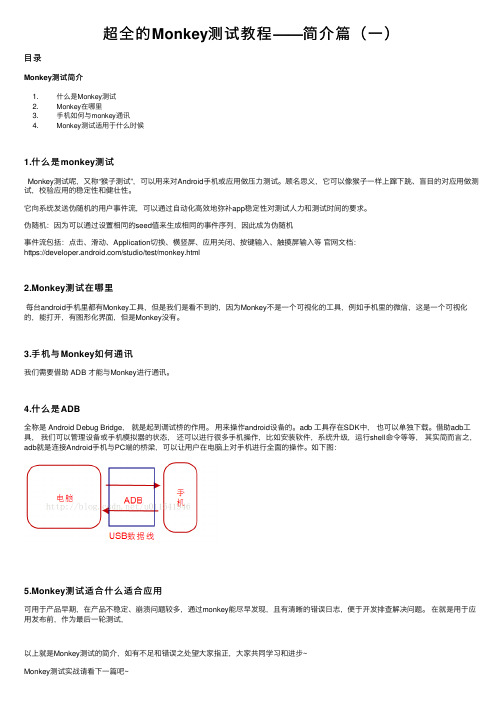
超全的Monkey测试教程——简介篇(⼀)⽬录Monkey测试简介1. 什么是Monkey测试2. Monkey在哪⾥3. ⼿机如何与monkey通讯4. Monkey测试适⽤于什么时候1.什么是monkey测试Monkey测试呢,⼜称“猴⼦测试”,可以⽤来对Android⼿机或应⽤做压⼒测试。
顾名思义,它可以像猴⼦⼀样上蹿下跳、盲⽬的对应⽤做测试,校验应⽤的稳定性和健壮性。
它向系统发送伪随机的⽤户事件流,可以通过⾃动化⾼效地弥补app稳定性对测试⼈⼒和测试时间的要求。
伪随机:因为可以通过设置相同的seed值来⽣成相同的事件序列,因此成为伪随机事件流包括:点击、滑动、Application切换、横竖屏、应⽤关闭、按键输⼊、触摸屏输⼊等官⽹⽂档:https:///studio/test/monkey.html2.Monkey测试在哪⾥每台android⼿机⾥都有Monkey⼯具,但是我们是看不到的,因为Monkey不是⼀个可视化的⼯具,例如⼿机⾥的微信,这是⼀个可视化的,能打开,有图形化界⾯,但是Monkey没有。
3.⼿机与Monkey如何通讯我们需要借助 ADB 才能与Monkey进⾏通讯。
4.什么是ADB全称是 Android Debug Bridge,就是起到调试桥的作⽤。
⽤来操作android设备的。
adb ⼯具存在SDK中,也可以单独下载。
借助adb⼯具,我们可以管理设备或⼿机模拟器的状态,还可以进⾏很多⼿机操作,⽐如安装软件,系统升级,运⾏shell命令等等,其实简⽽⾔之,adb就是连接Android⼿机与PC端的桥梁,可以让⽤户在电脑上对⼿机进⾏全⾯的操作。
如下图:5.Monkey测试适合什么适合应⽤可⽤于产品早期,在产品不稳定、崩溃问题较多,通过monkey能尽早发现,且有清晰的错误⽇志,便于开发排查解决问题。
在就是⽤于应⽤发布前,作为最后⼀轮测试,以上就是Monkey测试的简介,如有不⾜和错误之处望⼤家指正,⼤家共同学习和进步~Monkey测试实战请看下⼀篇吧~参考博客:https:///u011541946/article/details/77142045。
Monkey入门介绍

C、 StaleDataException、readException等异常, 在plog.log中可以看 到 相 应 的 打 印 信 息 , 也 会 有 相 应 的 信 息 : android.database.StaleDataException,该信息说明android的数据库操 作出现异常, 需要具体问题具体的分析 D、 IllegalArgumentException等异常,多少情况下为说明向函数传递 了一个不正确或不合法的参数需要具体问题具体的分析 E、 其他,带补充和分析说明
D 、可能同一应用中存在多处的空指针异常,所以一旦出现空指异常 后,可以分析和对比log 信息,如果不一致的话,需要把新的log信息 也一同添加到bug中,如果log信息一直的话,则不需要继续补充没有 必要的log信息。
7.2debug异常 debug异常主要是由于应用程序本身的错误导致的异常。在Monkey测 试过程中,该信息同样记录在plog.log (locat中也有该信息)中。一般 情况下,出现的该问题,很可能在手动测试时也可以测试到。 A、 com.android.browser该进程进入debug B、 出现的是IllegalStateException异常,该异常一般多是传递的参数 非法或被多次调用时出现的异常 C、 Bug信息提交时,详细信息中一般应该包含如下的log信息,方便 开发人员分析和定位。
揭开一个神秘稳定性测试工具的面纱...
Monkey入门介绍
Android系列 制作:Mads(吴越欣)
那么问题来了,什么是monkey...
1.什么是monkey
monkey是运行在你的程序 模拟器或设备,并生成 用户事件的伪随机流,例如点击,触摸,或手势, 以及若干系统级事件。您可以使用monkey压力测试 应用程序。Monkey 测试,所有的事件都是随机产生 的,不带任何人的主观性。
monkey命令详解

Android上压力测试命令monkey详解一、Monkey 是什么◆Monkey是Android SDK中附带的一个命令行工具,可以运行在模拟器或者实际设备中◆向系统发送伪随机的用户事件流(按键输入、触摸屏输入、手势输入等)◆实现对正在开发的应用程序进行压力测试◆Monkey测试是一种为了测试软件的稳定性、健壮性的快速有效的方法二、Monkey程序介绍◆Monkey程序由Android系统自带,使用Java语言写成,在Android文件系统中的存放路径是:/system/framework/monkey.jar◆Monkey.jar程序是由一个名为“monkey”的Shell脚本来启动执行,shell脚本在Android文件系统中的存放路径是:/system/bin/monkey三、Monkey 测试的目的开发人员结合monkey 打印的日志和系统打印的日志,分析测试中出现的问题◆ANR问题:在日志中搜索“ANR”◆崩溃的问题:在日志中搜索“Exception”说明:ANR:Application Not Responding,在Android中,如果应该程序有一段时间响应不够灵敏,系统会向用户显示一个对话框,这个对话框称作应用程序无响应对话框,用户可以选择“等待”而让程序继续运行,也可以选择“强制关闭”应用。
好的程序应该能流畅运行,不能出现ANR问题。
四、Monkey 测试的特点◆测试的对象仅为应用程序包,有一定的局限性(不能对源码进行测试)◆测试使用的所有事件流数据流都是随机产生的,不能进行自定义,不带任何人的主观性◆可对MonkeyTest的对象,事件数量,类型,频率等进行设置五、Monkey 命令详解1、标准的monkey 命令[adb shell] monkey [options] <eventcount>如果不指定options,Monkey将以无反馈模式启动,并把事件任意发送到安装在目标环境中的全部包如:adb shell monkey -p -v 500-p 指定测试程序包名-v 显示默认程度的信息500 事件数设定为500启动指定的应用程序,并向其发送500个伪随机事件,作用在系统中所有activity(其实也不是所有的activity,而是包含Intent.CATEGORY_LAUNCHER 或Intent.CATEGORY_MONKEY 的activity)上面只是一个简单的例子,实际情况中通常会有很多的options 选项2、四大类——常用选项、事件选项、约束选项、调试选项✧常用选项--help:打印帮助信息,列出简单的用法adb shell monkey –help✧-v:指定打印信息的详细级别(即:日志的详细程度),一个-v增加一个级别*如:*adb shell monkey -p packagename -v -v – throttle 600 88-v -v :Level 1,提供较为详细的测试信息,如:逐个发送到Activity的事件--throttle 600:每个操作都间隔时间600ms88:执行的事件数Monkey报告等级总共3级,默认级别为0Level 0(缺省值),除启动提示、测试完成和最终结果之外,提供较少信息adb shellmonkey -p packagename -v 100Level 1,提供较为详细的测试信息,如:逐个发送到Activity的事件信息adb shellmonkey -p packagename -v -v 100Level 2,提供更加详细的设置信息,如:测试中被选中的或未被选中的Activityadb shellmonkey -p packagename -v -v -v 1002)事件选项✧-s<seed>:指定伪随机数生成器的seed值,如果用相同的seed值再次运行Monkey,则两次Monkey测试所产生的事件序列相同举例:Monkey测试1:adb shell monkey -p packagename -s 10 100Monkey测试2:adb shell monkey -p packagename -s 10 100两次测试的效果是相同的说明:模拟的操作序列(每次操作按照一定的先后顺序所组成的一系列操作,即一个序列)虽然是随机生成的,但是只要我们指定了相同的Seed值,就可以保证两次测试产生的随机操作序列是完全相同的,所以这个操作序列是伪随机的✧--throttle<milliseconds>:指定每个事件结束后的间隔时间,单位毫秒举例:adb shell monkey -p packagename -throttle 100说明:指定了固定的延迟时间后,可以减缓Monkey的执行速度,降低系统的压力。
Monkey使用说明书

Monkey一.什么是monkeyMonkey是Android中的一个命令行工具,可以运行在模拟器里或者实际设备中,它向系统发送伪随机的事件流(如按键输入、触摸屏输入、手势输入等),实现对正在开发的应用程序进行压力测试。
Moneky测试是为了测试软件的稳定性、健壮性的一种有效方法。
二.Monkey的特征测试的对象仅为应用程序包,有一定局限性Moneky测试的时间是随机的不能进行自定义可对monkey test 的对象、事件数量、类型、频率等进行设置。
三.Monkey使用环境的搭建Monkey环境配置:首先搭建monkey的运行环境在Windows下基于SDK1.下载SDK for Windows 解压:android-sdk-windows 到D:盘根目录2. 设置sdk下面tools的环境变量(具体参考百度,有详细说明)/article/f71d603757965b1ab641d12a.html(在下载Sdk前要下载JDK,关于JDK环境变量的配置请参考/article/e9fb46e1b2b3347521f766c1.html)SDK本身的安装是通过sdk manager这个程序下载相关的安装包来进行的,安装好后不会有图标显示在桌面上,因为其本身只是提供相关工具包的使用。
在sdk manager下载过程中,因为谷歌在中国被封杀,而相关工具包的下载都是通过谷歌下载的,所以大家会发现下载速度超慢并且下载经常中断,这里大家可以用迅雷直接在下载地址里下载:在右下角有个log点击可看到如下:在Parse XML下即为该该地址文档里所包含的文件,用迅雷将Parse XML后的地址下载打开,再在里面找到要用的文件名,将Parse XML 地址最后面的部分改为文件名成为一个新链接后,将此链接放在迅雷里下载即可。
下载后的文件放到sdk的tools文件夹下并且记得重新打开sdk manager进行安装:点击下载好的文件,然后点击左边的install即可。
monkey的使用

monkey的使用【原创实用版】目录1.Monkey 简介2.Monkey 的基本使用方法3.Monkey 的高级功能4.Monkey 的实际应用案例5.Monkey 的优缺点正文1.Monkey 简介Monkey 是一个开源的 Android 应用程序自动化测试工具,它可以帮助开发者快速编写和运行应用程序的自动化测试。
Monkey 可以在真实的Android 设备或模拟器上运行,并能够随机生成测试数据,从而有效地检测应用程序的稳定性和性能。
2.Monkey 的基本使用方法要开始使用 Monkey,首先需要在 Android 项目中添加 Monkey 的依赖。
然后,编写一个或多个测试脚本,这些脚本可以描述应用程序的各个功能模块。
接着,在命令行中运行"monkey"命令,指定要运行的测试脚本。
Monkey 会自动打开应用程序,并按照测试脚本的描述运行测试。
3.Monkey 的高级功能除了基本的自动化测试功能外,Monkey 还提供了许多高级功能,如:- 随机测试数据生成:Monkey 可以根据测试脚本的描述,随机生成各种测试数据,从而有效地检测应用程序的性能和稳定性。
- 测试结果分析:Monkey 可以生成详细的测试结果报告,包括每个测试用例的执行情况,以及应用程序的性能指标。
- 强大的命令行工具:Monkey 提供了丰富的命令行选项,可以方便地控制测试的执行,查看测试结果,以及进行其他相关操作。
4.Monkey 的实际应用案例例如,假设有一个电子商务应用程序,需要测试其购物车功能。
可以使用 Monkey 编写一个测试脚本,描述添加商品、修改数量、移除商品、结算等操作。
然后,运行 Monkey,它会自动打开应用程序,并按照测试脚本的描述运行测试。
如果测试过程中发现任何问题,Monkey 会立即报告。
5.Monkey 的优缺点Monkey 的优点包括:- 简单易用:Monkey 的语法简单,入门门槛低,开发者可以快速上手。
monkey基本命令

monkey基本命令Monkey是一种测试工具,被广泛用于自动化测试领域。
它可以模拟用户的操作,例如点击、滑动、输入等,以测试移动应用程序的稳定性和性能。
本文将介绍Monkey的基本命令及其使用方法,帮助读者了解如何使用Monkey进行自动化测试。
Monkey是Android平台上的一种命令行工具,可以通过ADB (Android Debug Bridge)连接到设备或模拟器,并模拟用户操作。
Monkey的基本命令是"adb shell monkey",其后可以跟上一系列参数来指定测试的次数、包名、事件百分比等。
下面将详细介绍一些常用的Monkey命令。
1. 基本命令- "adb shell monkey -p -v 500":这条命令表示以包名为""的应用为测试对象,执行500个事件。
- "adb shell monkey -p -v -v -v 500":通过增加"-v"参数的数量,可以增加输出的详细程度。
2. 事件百分比Monkey的事件百分比参数可以用来指定不同类型事件的触发概率。
例如,"-pct-touch"表示触摸事件的百分比,"-pct-motion"表示滑动事件的百分比,"-pct-trackball"表示轨迹球事件的百分比,"-pct-nav"表示导航事件的百分比,"-pct-majornav"表示重要导航事件的百分比,"-pct-syskeys"表示系统按键事件的百分比,"-pct-appswitch"表示应用切换事件的百分比,"-pct-anyevent"表示任意事件的百分比。
3. 包名过滤如果只想对某个特定的应用进行测试,可以使用"-p "参数来指定应用的包名。
如何利用Monkey工具进行Android自动化测试

如何利用Monkey工具进行Android自动化测试自动化测试在软件开发中起到了至关重要的作用,它可以有效地提高测试效率、节省测试时间,并且能够减少人为错误的可能性。
而在Android开发领域,Monkey工具是一种非常实用的自动化测试工具,它可以模拟用户在设备上的随机操作,从而对应用程序进行全面的测试。
本文将介绍如何使用Monkey工具进行Android自动化测试。
一、Monkey工具简介Monkey工具是Android平台提供的一种压力测试工具,它通过产生伪随机事件(如点击、滑动、触摸等)来模拟用户操作。
Monkey工具不需要源代码,只需要一个APK文件即可进行测试。
因此,它可以对任何已安装的Android应用进行测试,包括系统应用和第三方应用。
二、Monkey工具的使用步骤1. 连接设备首先,将Android设备连接到开发电脑上,确保设备处于调试模式下,并且已安装好ADB工具。
2. 启动Monkey工具在命令行窗口中输入以下命令来启动Monkey工具:```adb shell monkey <参数>```其中,参数是指定Monkey工具的具体配置和行为方式。
3. 配置参数根据测试需求,设置不同的参数来指导Monkey工具的行为。
以下是常用的参数配置示例:- `--pct-touch`:设置触摸事件的百分比。
- `--pct-motion`:设置手势事件的百分比。
- `--throttle`:设置事件之间的间隔时间,单位为毫秒。
- `--ignore-crashes`:忽略崩溃错误。
- `--ignore-timeouts`:忽略超时错误。
- `--package`:指定要测试的应用程序包名。
4. 运行Monkey测试配置完参数后,输入以下命令来运行Monkey测试:```adb shell monkey -p <应用程序包名> <事件次数>```其中,应用程序包名是指定要测试的应用程序包名,事件次数是指定Monkey工具执行事件的总次数。
android测试monkey使用方法

接下来看一个实例Monkey的用法是$ adb shell monkey -p -v 500 ,首先,我们要找到应用程序在Emulator中所对应的包名,我一开始是一个个目录找得,前7步完成了这项工作,最终发现应用程序包都在data/data下,你可以在shell 中cd data/data,然后ls查看当前Emulator中的所有应用程序包。
假如我们想对SDK中的APIDemos做压力测试,1.在Eclipse中新建工程,将:\android-sdk-windows\samples\android-8\samples\ApiDemos添加到工程中点击运行,此时,他的APK应该加载到了Emulator上2.在命令行输入adb shell3.输入ls查看当前文件夹下的目录,执行结果如下C:\Documents and Settings\fanfq>adb shell# lslsconfigcachesdcardacctmntdetcsystemsyssbinprocinit.rcinit.goldfish.rcinitdefault.propdatarootdev4.应用程序包都在data下,我们输入cd data进入data文件夹,如下# cd datacd data5.输入ls查看文件夹下的内容,如下所示:# lslsbackuppropertydatamisclocalapp-privatedontpanicsystemappdalvik-cachelost+found6.还有个data,所有的应用程序就在这个data下了,进入这个data,然后输入ls如下:# cd datacd data# lslscom.android.fallbackcom.android.providers.settingscom.android.inputmethod.pinyinunchercom.android.providers.telephonycom.android.providers.contactscom.android.providers.downloadscom.android.emailcom.android.alarmclockcom.android.mmscom.example.android.apiscom.android.settingstinerdictionarycom.android.musiccom.android.cameracom.android.certinstallerandroid.ttscom.svox.picocom.android.browsercom.android.providers.applications speedcom.android.gallerycom.android.htmlviewercom.android.customlocalecom.android.termcom.android.providers.mediacom.android.wallpaper.livepicker com.android.providers.drmcom.android.speechrecordercom.android.server.vpncom.android.packageinstaller com.android.protipscom.android.developmentcom.android.defcontainercom.android.carhomecom.android.cardockcom.android.calculator2com.android.spare_partsjp.co.omronsoft.openwnncom.android.sdksetupcom.android.contactscom.android.soundrecordercom.android.providers.subscribedfeedscom.android.phone7.最后一个就是我们刚才加载的APIDemo的应用程序包8.可以直接输入monkey -p com.example.android.apis -v 50,结果如下,也可以退出shell,在命令行输入,adb shell monkey -pcom.example.android.apis -v 500 ,运行过程中,Emulator中的应用程序在不断地切换画面,可以看一下,呵呵# monkey -p com.example.android.apis -v 50monkey -p com.example.android.apis -v 50:Monkey: seed=0 count=50:AllowPackage: com.example.android.apis:IncludeCategory: UNCHER:IncludeCategory: android.intent.category.MONKEY// Event percentages:// 0: 15.0%// 1: 10.0%// 2: 15.0%// 3: 25.0%// 4: 15.0%// 5: 2.0%// 6: 2.0%// 7: 1.0%// 8: 15.0%:Switch:#Intent;action=android.intent.action.MAIN;category=android.intent.cat egUNCHER;launchFlags=0x10000000;component=com.example.android.apis/.ApiDemos;end// Allowing start of Intent { act=android.intent.action.MAINcat=[UNCHER]cmp=com.example.android.apis/.ApiDemos } in package com.example.android.apis:Sending Pointer ACTION_MOVE x=-4.0 y=2.0:Sending Pointer ACTION_UP x=0.0 y=0.0// Allowing start of Intent { cmp=com.example.android.apis/.ApiDemos } in package com.example.android.apis:Sending Pointer ACTION_DOWN x=207.0 y=282.0:Sending Pointer ACTION_UP x=189.0 y=289.0// Allowing start of Intent { cmp=com.example.android.apis/.app.Intents } inpackage com.example.android.apis:Sending Pointer ACTION_DOWN x=95.0 y=259.0:Sending Pointer ACTION_UP x=95.0 y=259.0:Sending Pointer ACTION_DOWN x=295.0 y=223.0:Sending Pointer ACTION_UP x=290.0 y=213.0:Sending Pointer ACTION_MOVE x=-5.0 y=3.0:Dropped: keys=0 pointers=0 trackballs=0 flips=0## Network stats: elapsed time=3799ms (3799ms mobile, 0ms wifi, 0ms not connected)// Monkey finished此文档居然有被翻译成英文版的,/the-android-monkey-automated-testing-tools/。
monkey工具的使用
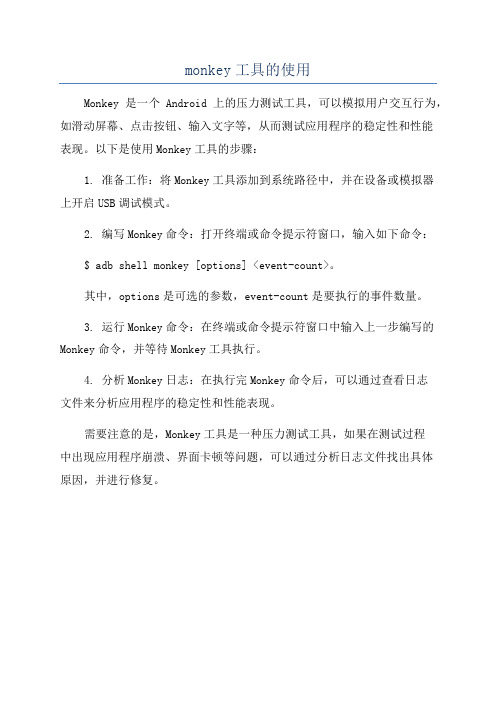
monkey工具的使用
Monkey是一个Android上的压力测试工具,可以模拟用户交互行为,如滑动屏幕、点击按钮、输入文字等,从而测试应用程序的稳定性和性能
表现。
以下是使用Monkey工具的步骤:
1. 准备工作:将Monkey工具添加到系统路径中,并在设备或模拟器
上开启USB调试模式。
2. 编写Monkey命令:打开终端或命令提示符窗口,输入如下命令:
$ adb shell monkey [options] <event-count>。
其中,options是可选的参数,event-count是要执行的事件数量。
3. 运行Monkey命令:在终端或命令提示符窗口中输入上一步编写的Monkey命令,并等待Monkey工具执行。
4. 分析Monkey日志:在执行完Monkey命令后,可以通过查看日志
文件来分析应用程序的稳定性和性能表现。
需要注意的是,Monkey工具是一种压力测试工具,如果在测试过程
中出现应用程序崩溃、界面卡顿等问题,可以通过分析日志文件找出具体
原因,并进行修复。
monkey 命令参数

monkey 命令参数monkey命令参数概述:在软件开发过程中,为了保证应用程序的稳定性和可靠性,我们通常会进行各种测试。
而在Android开发中,我们可以使用monkey 工具来进行压力测试和随机事件测试。
monkey是Android SDK 中自带的一个命令行工具,可以模拟用户的随机操作,对应用程序进行压力测试。
一、介绍monkey是一个命令行工具,它可以模拟用户的随机操作,对应用程序进行压力测试。
它可以模拟按键操作、触摸事件、手势事件等,从而对应用程序的稳定性和可靠性进行测试。
二、使用方法1. 打开命令行窗口,进入到Android SDK的tools目录下;2. 输入monkey命令,后面跟上参数,即可执行monkey测试。
三、常用参数1. -p <包名>:指定要测试的应用程序的包名;2. -v <次数>:指定要执行的事件次数;3. --throttle <毫秒>:指定事件之间的延时时间;4. --pct-touch <百分比>:指定触摸事件的百分比;5. --pct-motion <百分比>:指定手势事件的百分比;6. --pct-nav <百分比>:指定导航事件的百分比;7. --pct-majornav <百分比>:指定主要导航事件的百分比;8. --pct-syskeys <百分比>:指定系统按键事件的百分比;9. --pct-appswitch <百分比>:指定应用程序切换事件的百分比;10. --pct-anyevent <百分比>:指定任意事件的百分比;11. --pct-pinchzoom <百分比>:指定缩放事件的百分比;12. --pct-permission <百分比>:指定权限请求事件的百分比;13. --pct-trackball <百分比>:指定轨迹球事件的百分比;14. --pct-rotation <百分比>:指定旋转事件的百分比;15. --ignore-crashes:忽略应用程序的崩溃;16. --ignore-timeouts:忽略超时错误;17. --ignore-security-exceptions:忽略安全异常;18. --kill-process-after-error:在错误发生后杀死进程。
monkey的常用操作

"Monkey" 通常指的是"Android Monkey",它是一种用于测试Android 应用程序的工具。
以下是一些"Monkey" 的常用操作:
1. 启动"Monkey" 测试:通过命令行或者开发工具启动"Monkey" 测试。
2. 设置测试参数:可以设置如事件数量、触摸事件百分比、滑动事件百分比等参数。
3. 运行测试:启动"Monkey" 测试后,它会模拟用户操作,如点击、滑动、输入等,对应用程序进行随机测试。
4. 查看测试结果:"Monkey" 会生成测试报告,其中包含了测试过程中发生的事件、崩溃等信息。
5. 分析崩溃:如果测试过程中发生了崩溃,可以通过分析崩溃日志来定位和修复问题。
6. 重复测试:根据需要,可以重复运行"Monkey" 测试,以确保问题得到修复。
这些是"Monkey" 的一些常用操作,它可以帮助开发者发现应用程序
中的稳定性问题和兼容性问题。
在使用"Monkey" 进行测试时,需要根据实际需求合理设置测试参数,并结合其他测试方法进行综合测试。
monkey基本命令

monkey基本命令Monkey基本命令在移动应用开发中,Monkey是一个非常有用的工具,它可以帮助开发人员测试应用的稳定性和性能。
Monkey命令是一组用于控制Monkey工具的命令行指令,下面将介绍一些常用的Monkey基本命令。
1. adb命令adb命令是Android Debug Bridge的缩写,它是一种用于与Android设备通信的命令行工具。
在使用Monkey之前,首先需要通过adb命令连接到测试设备。
连接成功后,可以使用adb命令安装应用、启动应用等。
2. Monkey命令Monkey命令是控制Monkey工具的核心命令,它可以通过发送一系列的伪随机事件来模拟用户操作。
下面是一些常用的Monkey命令:- monkey -p package_name count:使用指定的包名启动应用,并执行指定次数的事件。
- monkey -p package_name --throttle milliseconds count:在执行事件之间添加延迟,以模拟真实用户的操作速度。
- monkey --pct-touch percentage:设置触摸事件的百分比。
- monkey --pct-motion percentage:设置滑动事件的百分比。
- monkey --pct-trackball percentage:设置轨迹球事件的百分比。
- monkey --pct-nav percentage:设置导航事件的百分比。
- monkey --pct-majornav percentage:设置主要导航事件的百分比。
- monkey --pct-syskeys percentage:设置系统按键事件的百分比。
- monkey --pct-appswitch percentage:设置应用切换事件的百分比。
- monkey --pct-anyevent percentage:设置任意事件的百分比。
稳定性测试(monkey)

稳定性测试(monkey)Monkey是Android SDK提供的⼀个命令⾏⼯具,可以简单⽅便的发送伪随机的⽤户事件流,对Android APP做压⼒(稳定性)测试。
主要是为了测试app是否存在⽆响应和崩溃的情况。
⼀、环境搭建 只要按照配置Android SDK环境和环境变量即可。
⼆、Monkey的使⽤1、进⼊adb shell 环境 在windows环境中,进⼊DOS界⾯,在界⾯中,输⼊adb shell即可进⼊adb shell环境(注意:adb shell服务使⽤的5037的端⼝,如果此端⼝被其他进程占⽤时,将不能正常启动adb shell,问题处理⽅法见:)如: 表⽰adb shell启动成功,shell@****:/$中,****表⽰设备id。
$:表⽰普通⽤户;#表⽰root⽤户。
2、在adb shell环境下输⼊monkey的相应命令即可。
如:3、查看需要测试的包名 如果有root权限,可以进⼊/data/data/下使⽤ls/ls-a查看(不能使⽤ll) 如果⽆root权限,可以使⽤:pm list packages查看 (需要控制monkey执⾏的时间,可以通过设置执⾏时长/事件发送延时,计算出需要执⾏的次数。
如:想要monkey运⾏24⼩时,每100毫秒发送⼀个事件。
24*60*60*1000/100=864000(次) monkey -p *** --ignore-crashes --ignore-timeoutss --throttle 100 864000 表⽰:此次monkey将会运⾏24⼩时三、Monkey的命令参数详细说明 monkey的命令参数分为: 基础参数:-v 、-s 、-p 、--throttle等 调试选项:--ignore-crashes等 事件类型:--pct-touch等(⼀)基础参数1、最简单的monkey命令(monkey 100)表⽰:在设备上,针对整个系统发送100个伪随机事件。
- 1、下载文档前请自行甄别文档内容的完整性,平台不提供额外的编辑、内容补充、找答案等附加服务。
- 2、"仅部分预览"的文档,不可在线预览部分如存在完整性等问题,可反馈申请退款(可完整预览的文档不适用该条件!)。
- 3、如文档侵犯您的权益,请联系客服反馈,我们会尽快为您处理(人工客服工作时间:9:00-18:30)。
自动化测试工具Monkey
1、什么是Monkey
Monkey是Android中的一个命令行工具,可以运行在模拟器里或实际设备中。
它向系统发送伪随机的用户事件流(如按键输入、触摸屏输入、手势输入等),实现对正在开发的应用程序进行压力测试。
Monkey测试是一种为了测试软件的稳定性、健壮性的快速有效的方法。
2、Monkey的特征
A、测试的对象仅为应用程序包,有一定的局限性。
B、Monky测试使用的事件流数据流是随机的,不能进行自定义。
C、可对MonkeyTest的对象,事件数量,类型,频率等进行设置。
3、Monkey的基本用法
$ adb shell monkey –p(包) –v(频率)500
4、Monkey测试的停止条件
Monkey Test执行过程中在下列三种情况下会自动停止:
A、如果限定了Monkey运行在一个或几个特定的包上,那么它会监测试图转到其它包的操作,并对其进行阻止。
B、如果应用程序崩溃或接收到任何失控异常,Monkey将停止并报错。
C、如果应用程序产生了应用程序不响应(application not responding)的错误,Monkey将会停止并报错。
使用Monkey流程
总的来说使用monkey进行测试是比较简单的,只是需要做一些比较复杂的准备工作。
下面详解测试步骤(很简单的哦),所讲内容是建立在已经配置好ADB环境
的基础上(如果这部分不清楚请先google一下先配置好环境,这里不做描述)。
1、ADB连接Android测试设备。
2、确定你要测试的应用的PackageName。
3、使用Monkey发一条测试命令。
步骤详解
步骤确实很简单吧。
不敢保证读者都明白如何去完成上面的步骤,这里讲讲每步如
何做。
1、ADB连接Android测试设备。
如果你用的是模拟器,那么启动后通常是已经连在ADB上了。
对于真机来说两种
方式都可以:
方式一:使用USB把Android设备接到PC上,然后装上驱动(不好找驱动的话
就用豌豆荚吧)。
方式二:首先得确保你的Android已经成功root了,那么可以使用wifi无线连接。
①下载一个wifi adb应用装在你的android设备上;②在android上打开wifi adb;
③在pc上的命令行中输入wifi adb中显示的那部分内容:
adb connect 192.168.x.x,命令行中显示connected 192.168.x.x那么说明连接好了。
我比较喜欢方式二,这样可以不用去下载驱动(主要是驱动很多都不稳定),而且
不伤害电池。
长时间插在USB上对电池始终是不好的。
只不过这种方式设备一旦休眠那么就可能需要重连。
2、确定你要测试的应用的PackageName。
先说明一下这里讲的方法是通用的,而网上其他方法获取PackageName不然不通用(因为他是建立在root的基础上的,我不敢保证你的设备已经root)。
①在android设备上点击一下你要测试的设备,然后就不用操作设备了。
②在PC上的命令行输入:adb logcat>D:/log.txt *:I
在这里的D:/log.txt你可以改成其他的路径,但是一定要先确保路径下没有这个文件,不然的话你以前的文件就被改掉了,一定要小心。
③按下Ctrl+c先停掉(为了避免过多的新信息)。
打开刚刚的那个文件D:/log.txt。
从文件最下面开始找下面格式的信息
I/ActivityManager( 数字): Displayed 包名/类名: +数字ms
例如我的信息如下:
I/ActivityManager( 272): Displayed com.vane/.act.ActLauncher: +315 ms
不过你可能会发现有很多这种格式的信息,到底哪个才是你需要的呢,如果你严格按照刚刚的步骤做的话,那么很可能是最下面那条信息,即使不是那么也肯定是最下面几条信息中的某一条,这需要你根据应用进行辨别。
④记下你刚刚得到的包名,例子中的包名为“com.vane”。
马上就会用。
3、使用Monkey发一条测试命令。
这一步就比较简单了。
直接在pc上的命令行输入:
adb shell monkey -p com.vane -v 50
备注:上面命令中的com.vane就是之前获得的包名;命令中的参数你可以自己根据需要参考上面的参数文档进行修改。
4、观察android设备,直到Monkey停止。
5、如果应用崩溃的话就好分析一下Monkey中的信息。
